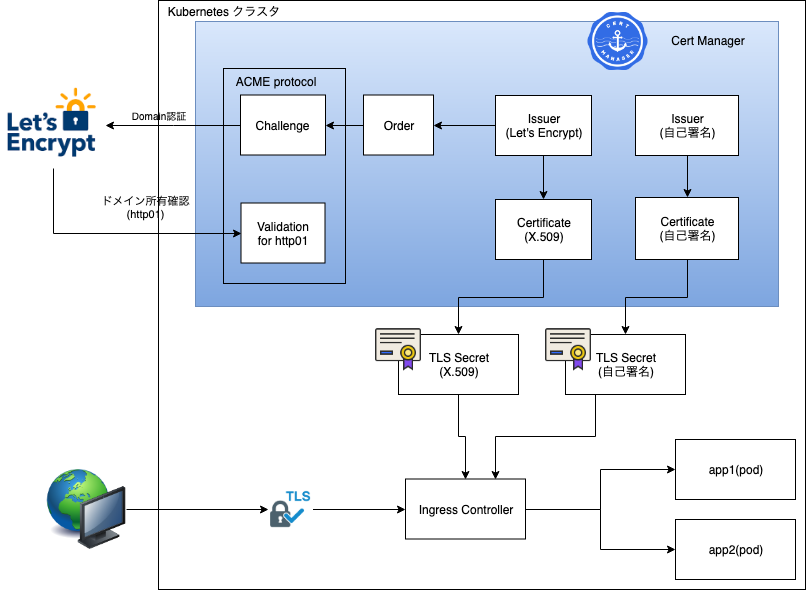Ingress - HTTPS通信(Cert Manager)
Back to Top今回は、IngressにTLS証明書をセットアップし、セキュアに外部と通信できるようにしましょう。
ゼロトラストネットワークの考え方が普及し、今や開発・テスト環境でも通信のTLS化が当たり前の時代になりました(もちろん暗号化は通信だけではだめですが)。
そこで課題となるのが、暗号化で利用する証明書の管理です。証明書の有効期限切れによる通信障害のニュースもよく耳にします。
もちろん、KubernetesのIngressはHTTPS通信ができますが、前述の通り証明書の運用には課題があります。
そこで、今回はTLS証明書の発行やローテートを自動でやってくれるCert Managerを使ってHTTPS通信の環境を整えましょう。
今回は、NGINX Ingress Controllerを使って、証明書の管理を自動化していきます[1]。
Cert Managerは、CRD(Custom Resource Definitions)として提供されるIssuerとCertificateリソースを使って証明書の管理をしています。
- Issuer/ClusterIssuer
Cert Managerが証明書の発行要求を行う認証局です。サポート対象の認証局の種類はこちらから確認できます。 - Certificate
Issuerより発行された証明書リソース。Ingressリソースが定義されるとその情報をもとにCert Managerが作成します。これは有効期限の管理にも使われています。
今回は自己署名(いわゆるオレオレ証明書)と、無料で証明書発行ができるLet's Encryptを使ってIngressのHTTPS通信を実現してみましょう。
完成イメージは、以下のようになります。
事前準備
#以下のいずれかの方法で、事前にEKS環境を作成しておいてください。
なお、Cert Managerは証明書発行時のドメイン検証(ACME)で、自身に対してhttp通信(セルフチェック)を行います。
Terraform EKSモジュールのv18以降では、以下SecurityGroupを追加してこの通信を許可する必要があります。
module "eks" {
source = "terraform-aws-modules/eks/aws"
version = "18.0.5"
# (省略)
node_security_group_additional_rules = {
# (省略)
# cert-manager require ACME self check using http protocol
egress_http_internet = {
description = "Egress HTTP to internet"
protocol = "tcp"
from_port = 80
to_port = 80
type = "egress"
cidr_blocks = ["0.0.0.0/0"]
}
}
}
また、Cert Managerのインストールにk8sパッケージマネージャーのhelmを利用します。
未セットアップの場合はこちら を参考にv3.3[2]以降のバージョンをセットアップしてください。
EKS環境構築後はクラスタにIngress Controllerをインストールします。
今回はNGINX Ingress Controllerを使用します。以下手順で事前にセットアップしてください。
また、Let's Encryptを利用する場合は証明書の発行にドメイン検証が必要なため、正規のドメインが必要となります。
以下の手順を実施して、ドメイン準備とDNSへのレコード登録を自動化するexternal-dnsのセットアップも実施してください。
本チュートリアルではmamezou-tech.com(Route53で購入)のサブドメインを使用しますが、都度自分のドメインに置き換えてください。
なお、今回はNGINX Ingress Controllerを使用します。以下手順のAWS Load Balancer Controllerのインストールはスキップして構いません。
Cert Managerインストール
#それではクラスタ環境にCert Managerをインストールしましょう。今回はHelmを使いますが、他にも多くの方法があります。詳細なセットアップ方法はこちらを参照しくてださい。
Cert ManagerのHelm Chartはこちらで確認できます。
まずはリポジトリの追加と最新化を行います。
helm repo add jetstack https://charts.jetstack.io
helm repo update
それでは以下でCert Managerをインストールしましょう(現時点で最新の1.5.4を使います)。
helm upgrade cert-manager jetstack/cert-manager \
--install --version 1.5.4 \
--namespace cert-manager --create-namespace \
--set installCRDs=true \
--wait
今回はcert-managerNamespace内にCert Managerをインストールするように指定しているだけのシンプルなものです。
また、installCRDsの設定でCRDのセットアップも合わせて行うようにしました[3]。
その他の詳細なオプションはこちらで確認してください。
インストールされたものを確認してみましょう。
kubectl get deploy,svc,pod -n cert-manager
NAME READY UP-TO-DATE AVAILABLE AGE
deployment.apps/cert-manager 1/1 1 1 4m21s
deployment.apps/cert-manager-cainjector 1/1 1 1 4m21s
deployment.apps/cert-manager-webhook 1/1 1 1 4m21s
NAME TYPE CLUSTER-IP EXTERNAL-IP PORT(S) AGE
service/cert-manager ClusterIP 10.100.84.146 <none> 9402/TCP 4m21s
service/cert-manager-webhook ClusterIP 10.100.241.106 <none> 443/TCP 4m21s
NAME READY STATUS RESTARTS AGE
pod/cert-manager-74f46787b6-gs67b 1/1 Running 0 4m20s
pod/cert-manager-cainjector-748dc889c5-9rzmm 1/1 Running 0 4m20s
pod/cert-manager-webhook-995c5c5b6-5pn6j 1/1 Running 0 4m20s
Cert Manager本体の他にも、証明書のInjectorやWebHookが実行されていることが分かります。
この他にもIssuerやCertificateのCRD(Custom Resource Definitions)も作成されています。こちらも以下で確認可能です。
kubectl get crd -l app.kubernetes.io/name=cert-manager
NAME CREATED AT
certificaterequests.cert-manager.io 2021-10-20T05:49:02Z
certificates.cert-manager.io 2021-10-20T05:49:02Z
challenges.acme.cert-manager.io 2021-10-20T05:49:02Z
clusterissuers.cert-manager.io 2021-10-20T05:49:02Z
issuers.cert-manager.io 2021-10-20T05:49:02Z
orders.acme.cert-manager.io 2021-10-20T05:49:02Z
上記のように様々なCRDが作成されていることが分かります。特にIssuerやCertificateは、Cert Managerを運用する上では重要なリソースとなります[4]。
自己署名の証明書でHTTPS通信
#Let's Encryptを使う前に、まずは自己署名の証明書でCert Managerの動きを確認しましょう。
自己署名の場合は以下のIssuerリソース(CRD)のYAMLを作成します。ここではself-signing-issuer.yamlというファイル名で作成しました。
apiVersion: cert-manager.io/v1
kind: Issuer
metadata:
name: selfsigning-issuer
spec:
selfSigned: {}
specフィールドにselfSignedを定義し、値として空のブロック{}を指定するだけです。
このファイルをk8sに適用しましょう。
kubectl apply -f self-signing-issuer.yaml
作成したリソースの詳細を確認しましょう。
kubectl describe issuer selfsigning-issuer
以下出力内容の抜粋です。
Name: selfsigning-issuer
Namespace: default
API Version: cert-manager.io/v1
Kind: Issuer
Spec:
Self Signed:
Status:
Conditions:
Last Transition Time: 2021-10-20T06:14:34Z
Observed Generation: 1
Reason: IsReady
Status: True
Type: Ready
Events: <none>
自己署名用のIssuerが作成されて準備完了していることが分かります。
実際にサンプルアプリをデプロイして確認しましょう。アプリはこちらをそのまま使います。
kubectl apply -f app.yaml
次にIngressをデプロイしましょう。
今回はHTTPS通信になりますのでCert Managerを利用してTLS設定を有効化しましょう。
以下のYAMLファイル(ここではingress-self-signing.yamlとしました)を作成します。
apiVersion: networking.k8s.io/v1
kind: Ingress
metadata:
name: app-aws-ingress
annotations:
external-dns.alpha.kubernetes.io/hostname: k8s-tutorial.mamezou-tech.com
# 自己署名の証明書Issuerを指定
cert-manager.io/issuer: "selfsigning-issuer"
spec:
ingressClassName: nginx
# IngressのTLS設定
tls:
- hosts:
- k8s-tutorial.mamezou-tech.com
secretName: selfsigning-cert
rules:
- host: k8s-tutorial.mamezou-tech.com
http:
paths:
# app1へのルーティングルール
- backend:
service:
name: app1
port:
number: 80
path: /app1
pathType: Prefix
# app2へのルーティングルール
- backend:
service:
name: app2
port:
number: 80
path: /app2
pathType: Prefix
annotationsのcert-manager.io/issuerで利用するCert ManagerのIssuerとして先程作成したselfsigning-issuerを指定しています。
Cert Managerでannotationsに指定可能なオプションはこちらに記載されていますので環境に応じて使い分けましょう。
最後にspec.tlsフィールドを新たに追加し、TLS証明書を格納したSecretリソースを指定します。
この名前は任意で構いません。Cert Managerがこれに応じた自己署名の証明書をSecretリソースとして発行してくれます。
これをクラスタ環境に反映しましょう。
kubectl apply -f ingress-self-signing.yaml
それではまずはIngressリソースを確認しましょう。
kubectl describe ing app-aws-ingress
Name: app-aws-ingress
Namespace: default
Address: xxxxxxxxxxxxxxxxxxxxxx-xxxxxxxxxxxxx.elb.ap-northeast-1.amazonaws.com
Default backend: default-http-backend:80 (<error: endpoints "default-http-backend" not found>)
TLS:
selfsigning-cert terminates k8s-tutorial.mamezou-tech.com
Rules:
Host Path Backends
---- ---- --------
k8s-tutorial.mamezou-tech.com
/app1 app1:80 (192.168.59.71:8080,192.168.90.227:8080)
/app2 app2:80 (192.168.44.74:8080,192.168.79.72:8080)
Annotations: cert-manager.io/issuer: selfsigning-issuer
external-dns.alpha.kubernetes.io/hostname: k8s-tutorial.mamezou-tech.com
Events:
Type Reason Age From Message
---- ------ ---- ---- -------
Normal CreateCertificate 10m cert-manager Successfully created Certificate "selfsigning-cert"
Normal Sync 9m27s (x2 over 10m) nginx-ingress-controller Scheduled for sync
Normal Sync 9m27s (x2 over 10m) nginx-ingress-controller Scheduled for sync
TLSやEventsの内容から正しくTLS証明書の設定が完了していることが分かります。
Cert Managerで管理する証明書はSecretリソースと同名のCertificateリソースで確認できます。こちらを見てみましょう。
kubectl describe certificate selfsigning-cert
以下出力内容の抜粋になります。
Name: selfsigning-cert
Namespace: default
API Version: cert-manager.io/v1
Kind: Certificate
Spec:
Dns Names:
k8s-tutorial.mamezou-tech.com
Issuer Ref:
Group: cert-manager.io
Kind: Issuer
Name: selfsigning-issuer
Secret Name: selfsigning-cert
Usages:
digital signature
key encipherment
Status:
Conditions:
Last Transition Time: 2021-10-20T07:43:03Z
Message: Certificate is up to date and has not expired
Observed Generation: 1
Reason: Ready
Status: True
Type: Ready
Not After: 2022-01-18T06:35:31Z
Not Before: 2021-10-20T06:35:31Z
Renewal Time: 2021-12-19T06:35:31Z
証明書の現在の状態や有効期限を確認できます。Cert Managerは、この情報をもとに証明書のローテートを自動で実施してくれます。
最後に証明書を確認しましょう。上記Secret Nameの出力のとおり、証明書はselfsigning-certというSecretリソースに格納されています(これはIngressリソースで指定したものです)。
こちらも確認してみましょう。
kubectl describe secret selfsigning-cert
Name: selfsigning-cert
Namespace: default
Type: kubernetes.io/tls
Data
====
ca.crt: 1046 bytes
tls.crt: 1046 bytes
tls.key: 1679 bytes
証明書(tls.crt)や秘密鍵(tls.key)が格納されている様子が分かります。Ingress(ここではNGINX)は、この情報を利用してHTTPS通信する形になります。
最後に、curlを使ってHTTPS通信でサンプルアプリにアクセスしてみましょう。
今回は自己署名の証明書のため、証明書の検証をスキップする-kオプションを指定する必要があります。
curl -k https://k8s-tutorial.mamezou-tech.com/app1
curl -k https://k8s-tutorial.mamezou-tech.com/app2
app1-7ff67dc549-6gjk5: hello sample app!
app2-b6dc558b5-g9m99: hello sample app!
HTTP通信でサンプルアプリにアクセスできていることが分かります。DNS設定の反映には時間がかかりますので、名前解決に失敗する場合はしばらく待ってから試してみてください。
ちなみに、試しにHTTPでアクセスしてみると以下のようにHTTPSのURLにリダイレクトされます。
curl -k -v http://k8s-tutorial.mamezou-tech.com/app1
* Trying 18.180.204.238...
* TCP_NODELAY set
* Connected to k8s-tutorial.mamezou-tech.com (18.180.204.238) port 80 (#0)
> GET /app1 HTTP/1.1
> Host: k8s-tutorial.mamezou-tech.com
> User-Agent: curl/7.64.1
> Accept: */*
>
< HTTP/1.1 308 Permanent Redirect
< Date: Thu, 28 Oct 2021 02:04:47 GMT
< Content-Type: text/html
< Content-Length: 164
< Connection: keep-alive
< Location: https://k8s-tutorial.mamezou-tech.com/app1
<
(省略)
これはNGINX Ingress Controllerのデフォルト仕様(公式ドキュメント)です。Ingress Controllerの実装に何を使うかによってこの挙動は変わってきます。
正規の証明書でHTTPS通信
#次に自己署名ではなく、正規の証明書を使って動作確認をしてみましょう。
今回は、証明書の発行を無料で実施できるLet's Encryptを認証局[5]として使用します。
Let's Encrypt用のIssuerリソースのYAMLファイルは以下のようになります。ここではlets-encrypt-issuer.yamlとして作成しました。
apiVersion: cert-manager.io/v1
kind: Issuer
metadata:
name: letsencrypt-issuer
spec:
acme:
server: https://acme-v02.api.letsencrypt.org/directory
email: '<your-mail-address>'
privateKeySecretRef:
name: acme-client-letsencrypt
solvers:
- http01:
ingress:
class: nginx
上記はLet's Encryptを認証局として利用する設定になります。
emailフィールドには自分のメールアドレスを設定してください。このアドレスがLet's Encryptに登録され、その後の証明書に関するLet's Encryptとのやりとりを行う形になります。
acme-client-letsencryptで指定するSecretリソースはLet's Encryptとやりとりするための秘密鍵が保存されます(事前に作成する必要はありません)。
また、solversフィールドのところに注目してください。Let's EncryptがサポートするACMEプロトコルでは、証明書発行前にドメインの所有者が自分自身であることを証明する必要があります(Challengeといいます)。
この方法として実際にHTTP通信して検証するHTTP-01と、DNSのTXTレコードで検証するDNS-01の2種類があります[6]。
今回はDNS関連の作業なしで検証可能なHTTP-01を使ってドメイン所有を検証しましょう。
そのため、ここではhttp01フィールドを追加して、HTTP検証時に利用するIngress ControllerのIngressClassを指定しています[7]。
それでは、こちらをクラスタ環境に反映しましょう。
kubectl apply -f lets-encrypt-issuer.yaml
作成したIssuerリソースを確認してみましょう。
kubectl describe issuer letsencrypt-issuer
以下抜粋して表示します。
Name: letsencrypt-issuer
Namespace: default
API Version: cert-manager.io/v1
Kind: Issuer
Spec:
Acme:
Email: xxxxxxxxxx@mamezou.com
Preferred Chain:
Private Key Secret Ref:
Name: acme-client-letsencrypt
Server: https://acme-v02.api.letsencrypt.org/directory
Solvers:
http01:
Ingress:
Class: nginx
Status:
Acme:
Last Registered Email: xxxxxxxxx@mamezou.com
Uri: https://acme-v02.api.letsencrypt.org/acme/acct/257864610
Conditions:
Last Transition Time: 2021-10-28T04:28:02Z
Message: The ACME account was registered with the ACME server
Observed Generation: 1
Reason: ACMEAccountRegistered
Status: True
Type: Ready
Events: <none>
Statusの部分を見るとACMEアカウントとしてLet's Encryptにメールアドレスが登録されていることが確認できます。
この時点では、Ingressリソースを作成していませんので証明書は発行されません。
それでは、実際に証明書を発行してみましょう。
サンプルアプリは自己署名のときに使用したものをそのまま使いますが、前回作成したIngressリソースについては削除しておきましょう。
kubectl delete -f ingress-self-signing.yaml
では、Let's Encryptに対応したIngressリソースのYAMLファイル(ここではlets-encrypt-issuer.yamlとしました)を作成しましょう。
apiVersion: networking.k8s.io/v1
kind: Ingress
metadata:
name: app-aws-ingress
annotations:
external-dns.alpha.kubernetes.io/hostname: k8s-tutorial.mamezou-tech.com
# Let's EncryptのIssuerを指定
cert-manager.io/issuer: "letsencrypt-issuer"
spec:
ingressClassName: nginx
# IngressのTLS設定
tls:
- hosts:
- k8s-tutorial.mamezou-tech.com
secretName: letsencrypt-cert
rules:
- host: k8s-tutorial.mamezou-tech.com
http:
paths:
# app1へのルーティングルール
- backend:
service:
name: app1
port:
number: 80
path: /app1
pathType: Prefix
# app2へのルーティングルール
- backend:
service:
name: app2
port:
number: 80
path: /app2
pathType: Prefix
自己署名のときに作成したものとほとんど同じですが、cert-manager.io/issuerに指定するIssuerを先程Let's Encrypt向けに作成したものへ変更しています。
また、証明書のSecretリソースは自己署名のものと区別するため、別の名前にしています。こちらも他のSecretと重複しない限り任意で構いません。
ではIngressリソースを作成しましょう。
kubectl apply -f ingress-lets-encrypt.yaml
今回も作成したIngressリソースを確認しましょう。
kubectl describe ing app-aws-ingress
Name: app-aws-ingress
Namespace: default
Address: xxxxxxxxxxxxxxxxxxx-xxxxxxxxxxxxxxxx.elb.ap-northeast-1.amazonaws.com
Default backend: default-http-backend:80 (<error: endpoints "default-http-backend" not found>)
TLS:
letsencrypt-cert terminates k8s-tutorial.mamezou-tech.com
Rules:
Host Path Backends
---- ---- --------
k8s-tutorial.mamezou-tech.com
/app1 app1:80 (192.168.35.150:8080,192.168.64.249:8080)
/app2 app2:80 (192.168.42.251:8080,192.168.94.91:8080)
Annotations: cert-manager.io/issuer: letsencrypt-issuer
external-dns.alpha.kubernetes.io/hostname: k8s-tutorial.mamezou-tech.com
Events:
Type Reason Age From Message
---- ------ ---- ---- -------
Normal CreateCertificate 2m38s cert-manager Successfully created Certificate "letsencrypt-cert"
Normal Sync 110s (x2 over 2m39s) nginx-ingress-controller Scheduled for sync
Normal Sync 110s (x2 over 2m39s) nginx-ingress-controller Scheduled for sync
Eventsに注目すると、Cert Managerがletsencrypt-certという証明書を作成していることが分かります。
実際に証明書が作成されるには、先程のLet's Encryptのドメイン所有者の検証(Challenge)をクリアする必要がありますのでタイムラグがあります[8]。
内部では、Cert Managerがドメイン所有者の検証するために、一時的なエンドポイントを作成し、Let's Encryptに対して証明書の発行要求を行う動きをします。
Kubernetesのイベントログを見ると次のようになっています。
kubectl get ev
19m Normal Sync ingress/cm-acme-http-solver-b8jp6 Scheduled for sync
19m Normal Sync ingress/cm-acme-http-solver-b8jp6 Scheduled for sync
19m Normal Scheduled pod/cm-acme-http-solver-bv95g Successfully assigned default/cm-acme-http-solver-bv95g to ip-192-168-46-142.ap-northeast-1.compute.internal
19m Normal Pulling pod/cm-acme-http-solver-bv95g Pulling image "quay.io/jetstack/cert-manager-acmesolver:v1.5.4"
18m Normal Pulled pod/cm-acme-http-solver-bv95g Successfully pulled image "quay.io/jetstack/cert-manager-acmesolver:v1.5.4" in 6.29418664s
18m Normal Created pod/cm-acme-http-solver-bv95g Created container acmesolver
18m Normal Started pod/cm-acme-http-solver-bv95g Started container acmesolver
18m Normal Killing pod/cm-acme-http-solver-bv95g Stopping container acmesolver
6m17s Normal Complete order/letsencrypt-cert-lkpg9-182064821 Order completed successfully
6m19s Normal cert-manager.io certificaterequest/letsencrypt-cert-lkpg9 Certificate request has been approved by cert-manager.io
6m19s Normal OrderCreated certificaterequest/letsencrypt-cert-lkpg9 Created Order resource default/letsencrypt-cert-lkpg9-182064821
6m19s Normal OrderPending certificaterequest/letsencrypt-cert-lkpg9 Waiting on certificate issuance from order default/letsencrypt-cert-lkpg9-182064821: ""
6m17s Normal CertificateIssued certificaterequest/letsencrypt-cert-lkpg9 Certificate fetched from issuer successfully
6m20s Normal Issuing certificate/letsencrypt-cert Issuing certificate as Secret does not exist
6m19s Normal Generated certificate/letsencrypt-cert Stored new private key in temporary Secret resource "letsencrypt-cert-frzt9"
6m19s Normal Requested certificate/letsencrypt-cert Created new CertificateRequest resource "letsencrypt-cert-lkpg9"
6m17s Normal Issuing certificate/letsencrypt-cert The certificate has been successfully issued
Cert Managerが様々な処理をユーザーの代わりに実施してくれていることが分かります。HTTP-01のドメイン検証用にIngress/Pod作成(これらは一時的で成功すると削除されます)や、その後の証明書発行と証明書のSecretの保存等を実施しています。
前回同様にCertificateリソースについても確認しましょう。
kubectl describe certificate letsencrypt-cert
以下抜粋になります。
Name: letsencrypt-cert
Namespace: default
API Version: cert-manager.io/v1
Kind: Certificate
Spec:
Dns Names:
k8s-tutorial.mamezou-tech.com
Issuer Ref:
Group: cert-manager.io
Kind: Issuer
Name: letsencrypt-issuer
Secret Name: letsencrypt-cert
Usages:
digital signature
key encipherment
Status:
Conditions:
Last Transition Time: 2021-10-28T05:18:52Z
Message: Certificate is up to date and has not expired
Observed Generation: 1
Reason: Ready
Status: True
Type: Ready
Not After: 2022-01-26T04:18:50Z
Not Before: 2021-10-28T04:18:51Z
Renewal Time: 2021-12-27T04:18:50Z
Revision: 1
Events:
Type Reason Age From Message
---- ------ ---- ---- -------
Normal Issuing 23m cert-manager Issuing certificate as Secret does not exist
Normal Generated 23m cert-manager Stored new private key in temporary Secret resource "letsencrypt-cert-frzt9"
Normal Requested 23m cert-manager Created new CertificateRequest resource "letsencrypt-cert-lkpg9"
Normal Issuing 23m cert-manager The certificate has been successfully issued
自己署名の時と同様に、証明書の状態が確認できます。
前回と違い、今回は認証局に対して証明書の発行要求をしています。これはOrderリソースで確認できます。
kubectl get order
NAME STATE AGE
letsencrypt-cert-lkpg9-182064821 valid 30m
長いのでここでは省略しますが、これをkubectl describe order <order-name>で見ると、証明書発行の詳細を確認できます。
また、ドメインの所有者検証の情報はChallengeリソースで確認できます。このリソースはLet's Encryptとのドメイン検証の都度作成され、成功すると削除されます。
証明書が発行されない場合は、このリソースの存在を確認し、失敗の原因を探ることができます(kubectl describe challenge <challenge-name>)。
例えば、名前解決に失敗している場合は以下のような出力になります。
Name: letsencrypt-cert-l5mlt-129283757-1181534344
Namespace: default
API Version: acme.cert-manager.io/v1
Kind: Challenge
Spec:
Authorization URL: https://acme-v02.api.letsencrypt.org/acme/authz-v3/43990363140
Dns Name: k8s-tutorial2.mamezou-tech.com
Solver:
http01:
Ingress:
Class: nginx
Token: xxxxxxxxxxxxxxxxxxxxxxxxxxxxxxxxxxx
Type: HTTP-01
URL: https://acme-v02.api.letsencrypt.org/acme/chall-v3/43990363140/0mMg8Q
Wildcard: false
Status:
Presented: true
Processing: true
Reason: Waiting for HTTP-01 challenge propagation: failed to perform self check GET request 'http://k8s-tutorial2.mamezou-tech.com/.well-known/acme-challenge/hkjOO6LYVrwvvPBzh9C6eA7kYUGNJxoNEGiJSYqPdUE': Get "http://k8s-tutorial2.mamezou-tech.com/.well-known/acme-challenge/hkjOO6LYVrwvvPBzh9C6eA7kYUGNJxoNEGiJSYqPdUE": dial tcp: lookup k8s-tutorial2.mamezou-tech.com on 172.20.0.10:53: no such host
State: pending
StatusのReasonで、HTTP-01のセルフチェックで名前解決に失敗している様子を確認できます(しばらく待つとDNSが伝播されてこの状態は解消されます)。
最後に、前回同様に証明書のSecretリソースを確認しましょう。
kubectl describe secret letsencrypt-cert
Name: letsencrypt-cert
Namespace: default
Type: kubernetes.io/tls
Data
====
tls.crt: 5632 bytes
tls.key: 1679 bytes
証明書(tls.crt)や秘密鍵(tls.key)が格納されている様子が分かります。
それでは、curlを使ってHTTPS通信でサンプルアプリにアクセスしてみましょう。
今回は正規の証明書を使っているため、証明書の検証スキップ(-kオプション)は不要です。
curl https://k8s-tutorial.mamezou-tech.com/app1
curl https://k8s-tutorial.mamezou-tech.com/app2
app1-7ff67dc549-7tjkf: hello sample app!
app2-b6dc558b5-sf54z: hello sample app!
上記のように問題なくHTTPSで通信できているはずです。
クリーンアップ
#不要になったリソースを削除しましょう。
# app1/app2
kubectl delete -f app.yaml
# Ingress削除(Let's Encrypt未実施の場合はingress-self-issuer.yaml)
kubectl delete -f ingress-lets-encrypt.yaml
helm uninstall -n ingress-nginx ingress-nginx
helm uninstall -n external-dns external-dns
helm uninstall -n cert-manager cert-manager
最後にクラスタ環境を削除します。こちらは環境構築編のクリーンアップ手順を参照してください。
参考資料
- Cert Manager: https://cert-manager.io/docs/
AWS Load Balancer ControllerでALBをIngressとして利用する場合(こちら参照)は、AWS Certificate Manager(ACM)を使う形になります。現時点でALBはACM以外の証明書を使う術はありません。AWS Load Balancer ControllerでHTTPSを使う場合はこちらが参考になります。 ↩︎
CRDバグの問題によりHelm v3.2以前の場合は個別にCRDをセットアップする必要があります。詳細はこちらを参照してください。 ↩︎
Cert ManagerはAWSリソースへのアクセスが発生しないため、今までと異なりIAM Role等の作成は不要です。 ↩︎
これらを管理するkubectlのプラグインも提供されていますので、管理者ロールの方はこちらも導入しておくとよいでしょう。 ↩︎
Let's Encryptは、証明書を自動発行するACME(Automated Certificate Management Environment)プロトコルをサポートしており、個人でも簡単に証明書を発行できます。 ↩︎
初めてのドメインを作成する場合は、external-dnsによって作成されたRoute53のDNSレコードが伝搬されるまでドメイン検証ができません。 ↩︎